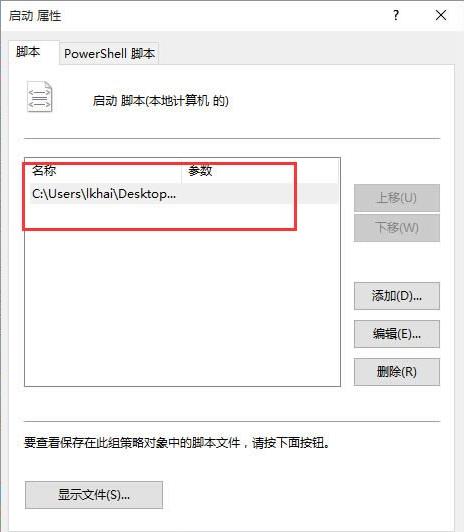最近有Win10用户在设置应用身份服务,将启动类型设置为自动,却被提示拒绝访问。如何解决这个问题? 解决方法如下: 1、桌面空白处,点击【右键】,打开的菜单项中,选择【新建
最近有Win10用户在设置应用身份服务,将启动类型设置为自动,却被提示拒绝访问。如何解决这个问题?
解决方法如下:
1、桌面空白处,点击【右键】,打开的菜单项中,选择【新建文本文档】;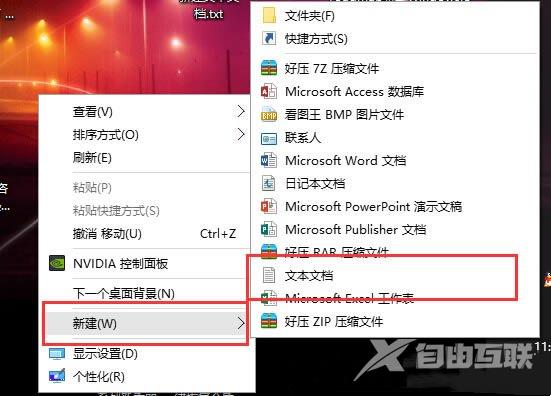
2、新建文本文档窗口,输入以下代码,并保存退出:
@echo off
sc start AppIDSvc
exit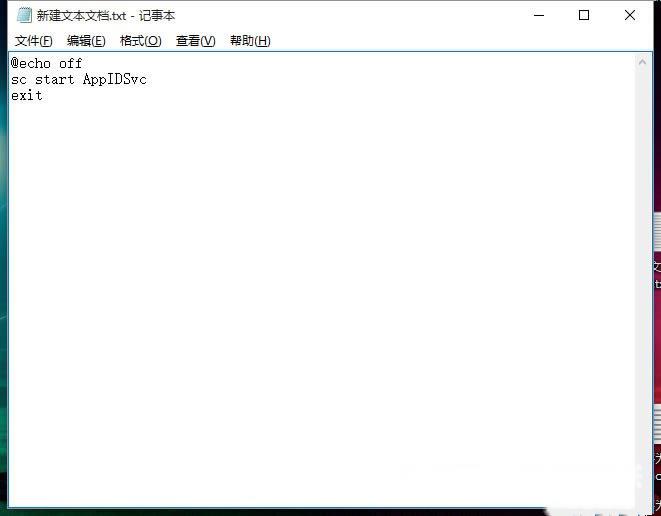
3、然后,把文本文档,重命名为【Application Identity.bat】;
4、打开运行(按键盘上的 Win + R 组合键),输入【gpedit.msc】命令,按【确定或回车】,打开本地组策略编辑器;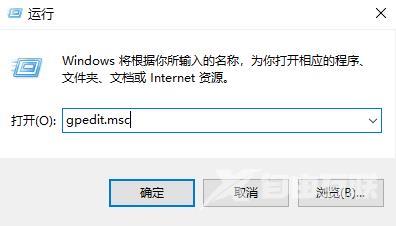
5、本地组策略编辑器窗口,依次展开到【计算机配置 > Windows 设置>脚本(启动/关机)>启动】;
6、双击启动后,打开启动 属性窗口,再点击【添加】;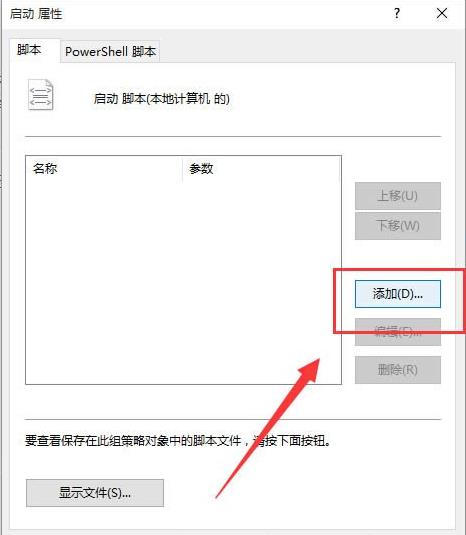
7、添加脚本窗口,脚本名选择刚制作的【Application Identity.bat】文件上;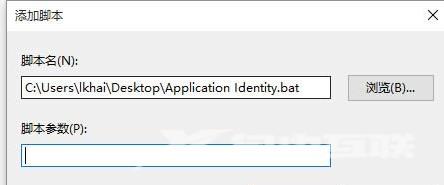
8、点击【确定】,重启后此服务会正常开启。